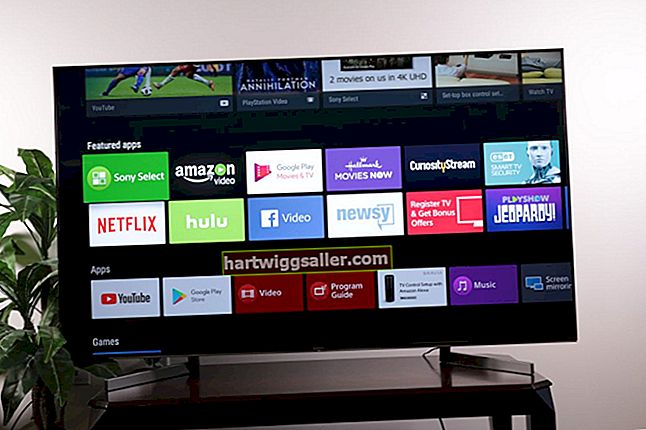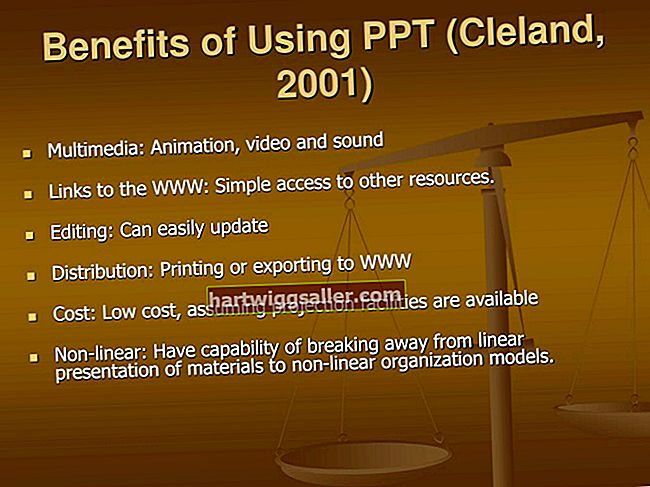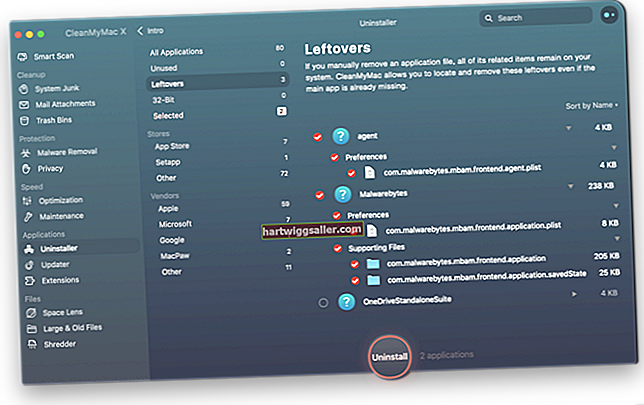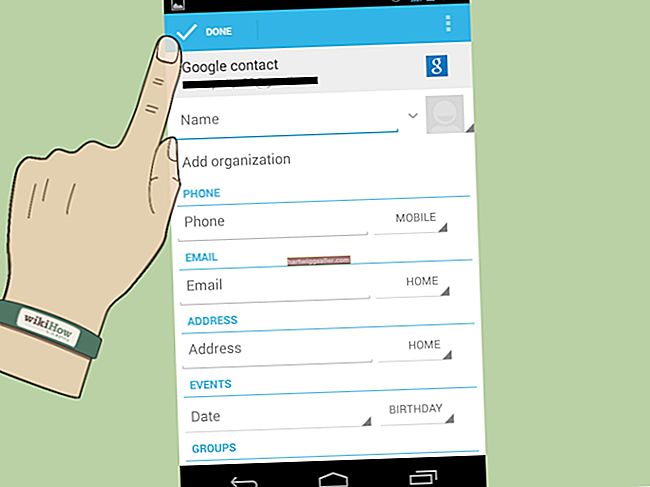Sinusuportahan ng Adobe Photoshop CS5 ang paggamit ng mga layer na nagbibigay-daan sa iyo upang mailapat ang mga epekto tulad ng pagkupas sa iyong mga imahe. Ibinababa ng pagkupas ang pagkalikot ng layer, na nagbibigay-daan sa iyo upang ihalo ang iyong imahe sa kulay ng background ng isang pinagbabatayan na layer o sa kabuuan ng ibang imahe. Maaari mo ring mai-save ang mga imahe sa isang format na sumusuporta sa transparency upang magamit ito sa isang website kung saan ang faded na bahagi ng imahe ay pinaghalo sa background ng iyong pahina. Pinapayagan ka ng paggamit ng isang layer mask na ilapat ang pagkupas na epekto sa mga bahagi lamang ng imahe na gusto mo.
1
Buksan ang Adobe Photoshop CS5 at buksan o likhain ang imaheng nais mong mawala.
2
I-double click ang layer na "Background" sa palette ng "Mga Layer" at pagkatapos ay i-click ang "OK" upang ma-unlock ang layer.
3
I-click ang pindutang "Magdagdag ng Layer Mask" - naka-istilo tulad ng isang kulay abong parisukat na may puting bilog sa loob - sa ilalim ng palette na "Mga Layer".
4
I-click at hawakan ang iyong cursor sa tool ng Paint Bucket sa toolbar at piliin ang tool na "Gradient".
5
Piliin ang "Itim" bilang kulay sa harapan at "Puti" bilang kulay ng background.
6
Piliin ang "Itim, Puti" mula sa gradient toolbar at pagkatapos ay i-click at i-drag ang iyong cursor mula sa punto sa iyong imahe kung saan mo nais ang simulang epekto upang magsimula sa kung saan mo nais na ito magtapos. Halimbawa, kung nais mong i-fade ang kalahati ng iyong imahe, i-click at i-drag ang cursor mula sa ilalim ng imahe hanggang sa gitna ng imahe.